- Autor Abigail Brown [email protected].
- Public 2024-01-31 08:37.
- Viimati modifitseeritud 2025-10-04 22:49.
Mida teada
- M3U-fail on heli esitusloendi fail.
- Avage see VLC, Winampi, iTunesi ja muude meediapleieritega.
- Teisenda VLC-ga muudesse esitusloendite vormingutesse, nagu M3U8 või XSPF.
Selles artiklis kirjeldatakse, mis on M3U-failid, kuidas neid kasutada muusika järjekorda seadmiseks ühilduvas pleieris ja kuidas teisendada esitusloendi vormingusse, mis töötab teie meediumipleieriga.
Mis on M3U-fail?
M3U-fail on heli esitusloendi fail, mis tähistab MP3 URL-i ja sellisena ei ole see iseenesest tegelik helifail.
M3U-fail osutab lihts alt heli- (ja mõnikord ka video-) failidele, nii et meediumipleier saab need taasesituse järjekorda seada. Need tekstipõhised failid võivad sisaldada meediumifailide ja/või kaustade URL-e ja/või absoluutseid või suhtelisi teenimesid.
M3U-failid, mis on kodeeritud UTF-8, salvestatakse selle asemel failivormingus M3U8.
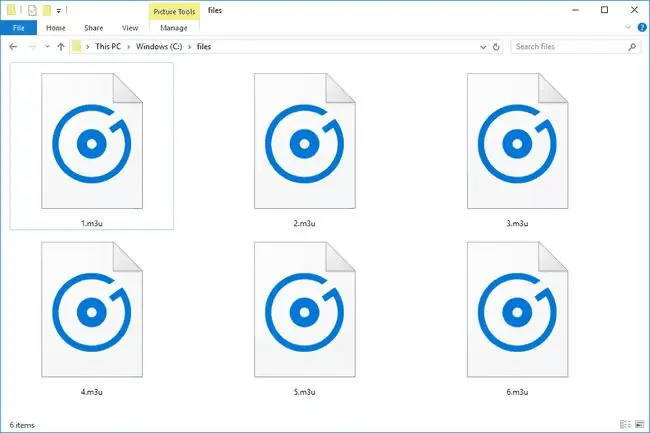
Kuidas avada M3U-faili
VLC on minu lemmik tasuta meediumipleier, kuna see toetab tohutul hulgal heli- ja videovorminguid. Lisaks toetab see mitte ainult M3U-vormingut, vaid ka sarnaseid esitusloendite failitüüpe, millega võite kokku puutuda, nagu M3U8, PLS, XSPF, WVX, CONF, ASX, IFO, CUE ja teised.
Kuigi Winamp oli üks esimesi programme, mis neid toetas, saavad ka teised meediumipleierid avada M3U-faile, nagu Windows Media Player, iTunes ja Audacious.
Pidage meeles, et M3U-fail ise ei ole meediumifail. Ehkki failid, millele M3U osutab, võivad avaneda suurepäraselt mõnes muus meediumipleieris, kui need, millele olen ülal linkinud, on võimalik, et programm ei saa esitusloendi failist aru ja seetõttu ei tea, mida sellega teha. kui proovite seda avada.
M3U-faile saab loomulikult avada mis tahes tekstiredaktoriga, kuna failid on tekstipõhised.
Kuidas luua M3U-faili
M3U-faile ei koostata tavaliselt nullist. Näiteks sellistes meediumipleierites nagu VLC saate kasutada valikut Media > Salvesta esitusloend faili, et salvestada praegu avatud lugude loend M3U-fail.
Kui aga soovite luua oma M3U-faili, on oluline kasutada õiget süntaksit. Siin on näide M3U-failist:
EXTM3U
EXTINF:105, Näidisesitaja - Näidispealkiri
C:\Failid\Minu muusika\Näide.mp3
EXTINF:321, Näidisesitaja2 - Näide pealkiri2
C:\Files\My Music\Favorites\Example2.ogg
Kõigil M3U-failidel on selle näitega sarnasusi, aga ka erinevusi. Jaotistele „EXTINF” järgnev number näitab heli pikkust sekundites (kui heli voogesitatakse võrgus ja sellel pole määratud pikkust, võite siin näha -1). Kellaajal järgneb pealkiri, mis peaks kuvama meediumipleieris koos faili asukohaga selle all.
Ül altoodud näites kasutatakse failide absoluutseid teenimesid (kaasatud on kogu tee), kuid need võivad kasutada ka suhtelist nime (nt lihts alt Sample.mp3), URL-i (https://www.lifewire. com/Sample.mp3) või terve kausta (C:\Files\My Music).
Suhteliste teede kasutamise eelis absoluutsete teede ees seisneb selles, et saate meediumifaile ja M3U-faili teise arvutisse teisaldada ning esitusloendit siiski kasutada, ilma et peaksite selles muudatusi tegema. See toimib seni, kuni meediumifailid ja M3U-fail jäävad üksteise suhtes täpselt nii, nagu need olid algarvutis.
Mõnikord võite ühest M3U-failist osutada teisele M3U-failile, kuid kasutatav meediumipleier ei pruugi seda toetada.
Kuidas teisendada M3U-faili
Nagu eelmises jaotises näete, on M3U-fail lihts alt tekstifail. See tähendab, et te ei saa muuta ega teisendada faili esitatavasse MP3-, MP4- või muusse meediumivormingusse. Kõik, mida saate M3U-failiga teha, on selle teise esitusloendi vormingusse teisendada.
Saate teisendada M3U M3U8-ks, XSPF-iks või HTML-iks, kasutades VLC-d, avades programmis M3U-faili ja seejärel kasutades Media > Salvesta esitusloend asukohta Fail… menüüvalik, et valida, millises vormingus see salvestada.
Saate M3U-faili tekstiks teisendada ka siis, kui soovite faili lihts alt tekstiredaktoris avada, et näha faile, millele see viitab. Avage ül altoodud loendist tekstiredaktoris M3U-fail ja salvestage see TXT-, HTML- või muusse tekstipõhisesse vormingusse. Teine võimalus on laiendus ümber nimetada TXT-ks ja seejärel avada see tekstiredaktoriga.
Tehniliselt ei ole see M3U-faili teisendamine, kuid kui soovite koguda kokku kõik helifailid, millele M3U-fail viitab, ja kopeerida need ühte kausta, laadige alla ja kasutage tööriista M3UExportTool. Kui need on koos, saab failide puhul kasutada tasuta failimuunduri tarkvara, et teisendada need soovitud vormingusse, näiteks MP3-st WAV-iks, MP4-st AVI-ks jne.
Korduma kippuvad küsimused
- Kuidas saan Windows Media Playeris M3U esitusloendi luua? Esiteks looge WMP-s uus esitusloend ja lisage lugusid. Käivitage esitusloend, seejärel minge File > Salvesta kohe Esitusloend kui Andke esitusloendile failinimi, valige M3Ufailitüübiks ja valige Salvesta
- Milline on Androidi jaoks parim M3U-mängija? Laadige teenusest Google Play alla VLC-rakendus, et kuulata suurt hulka meediumivormingus faile, sealhulgas M3U-faile.
- Kuidas saan Rokus oma M3U-faile esitada? Roku Media Player toetab USB-draivil olevaid M3U esitusloendeid. Esitusloendis oleval meediumil peab olema laiend, mis näitab, mis tüüpi meediumiga on tegemist (.mp3,.mkv,-j.webp" />.






